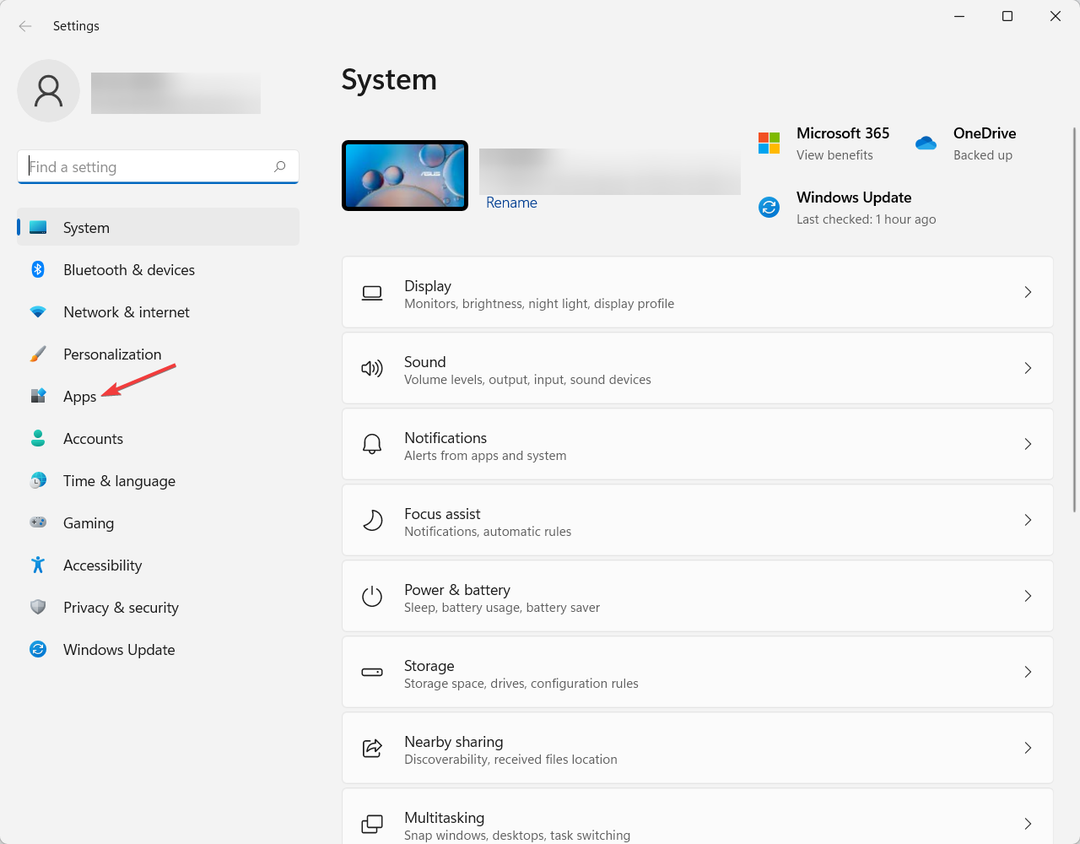- A Trezor one egy népszerű hardveres pénztárca a kriptográfiai rajongók körében, és ha nem ismerik fel, nehéz lesz hozzáférni az érméihez.
- A probléma a nem megfelelő csatlakozások, az illesztőprogram problémái vagy az ütköző alkalmazások miatt merül fel.
- A javításhoz próbálkozzon egy másik kábel használatával, telepítse a Trezor Bridge legújabb verzióját, vagy próbálja ki az itt található egyéb módszereket.

xTELEPÍTÉS A LETÖLTÉSI FÁJLRA KATTINTVA
Ez a szoftver folyamatosan üzemben tartja illesztőprogramjait, így megóvja Önt a gyakori számítógépes hibáktól és hardverhibáktól. Ellenőrizze az összes illesztőprogramot most 3 egyszerű lépésben:
- Töltse le a DriverFix-et (ellenőrzött letöltési fájl).
- Kattintson Indítsa el a szkennelést hogy megtalálja az összes problémás illesztőprogramot.
- Kattintson Frissítse az illesztőprogramokat új verziók beszerzése és a rendszer hibáinak elkerülése érdekében.
- A DriverFix-et letöltötte 0 olvasói ebben a hónapban.
A Trezor One az egyik legjobb elérhető hardveres pénztárca kriptovaluták tárolására. Biztonságos, gyors, és több száz tokent támogat. De több felhasználó arról számolt be, hogy a Trezor one-t nem lehetett felismerni a számítógéphez való csatlakozás után.
Ez általában akkor fordul elő, ha probléma van a csatlakozással, vagy az eszköz nincs megfelelően beállítva. Ezenkívül egyes felhasználók számára egy sérült illesztőprogram okozza a problémát.
Ha először használja az eszközt, próbálja meg megfelelően beállítani. A lépéseket a mellékelt kézikönyvben találja. De ha már egy ideje használja a Trezort, és hirtelen nem ismeri fel, próbálja ki az itt található módszereket.
Mit tehetek, ha a Trezor one-t nem ismeri fel a számítógépem?
1. Ellenőrizze a csatlakozásokat
Az első dolog, amit meg kell néznie, hogy a kapcsolatok rendben vannak-e. Leggyakrabban ez egy nem megfelelő kapcsolat. Győződjön meg arról, hogy a kábel mindkét végén megfelelően csatlakozik. Ha van másik kábele, próbálja meg azt használni.
Ezenkívül ne használjon USB-elosztót vagy más hasonló eszközt, hanem közvetlenül csatlakoztassa a Trezor egyet a számítógéphez. Ha továbbra sem működik, próbálja meg csatlakoztatni egy másik porthoz ugyanazon a számítógépen.
Abban az esetben, ha a Trezor one-t továbbra sem ismeri fel, csatlakoztassa egy másik számítógéphez, és ellenőrizze, hogy a probléma magában az eszközben vagy a korábban csatlakoztatott számítógépben van-e. Ha működik az új számítógépen, próbálja ki az itt felsorolt módszereket azon a számítógépen, amely nem ismerte fel a Trezor one-t.
2. Telepítse a Trezor Bridge legújabb verzióját
- Menj a Trezor Bridge letöltés oldalon válassza ki az operációs rendszert a legördülő menüből, majd kattintson a Töltse le a legújabb bridge-et gomb.

- A letöltés után menjen a tárolási helyre, és kattintson duplán a fájlra a telepítő elindításához.

- Kattintson Igen a UAC (felhasználói fiókok felügyelete) felugró prompt.

- Válassza ki a program célmappáját, majd kattintson a gombra Telepítés alul a telepítési folyamat elindításához.

- A telepítés befejezése után ellenőrizze, hogy a Trezord folyamat jelenik meg a Feladatkezelő.

Miután elvégezte ezeket a módosításokat, a Trezor one-t most már felismerni kell. Ha nem, lépjen a következő módszerre.
- Javítsa ki a Surface Type Cover illesztőprogram hiányát / a billentyűzet nem működik
- A Logitech MX Master 3 kézmozdulat gombja nem működik? Javítsd meg most
- A Logitech G305 egérkurzor akadozásának elhárítása
3. Telepítse újra az illesztőprogramokat
- nyomja meg ablakok + S elindítani a Keresés menü, lépjen be Eszközkezelő a felső szövegmezőben, és kattintson a megfelelő keresési eredményre.

- Most kattintson duplán a Egyéb eszközök belépés.

- Kattintson a jobb gombbal Trezor interfész, és válassza ki Az eszköz eltávolítása a helyi menüből.

- Kattintson Eltávolítás a felugró megerősítő promptban.

- Ha elkészült, indítsa újra a számítógépet, és a Windows automatikusan telepít egy friss illesztőprogramot a Trezor egyhez.
Szakértői tipp: Néhány PC-problémát nehéz megoldani, különösen, ha sérült adattárakról vagy hiányzó Windows-fájlokról van szó. Ha problémái vannak a hiba kijavításával, előfordulhat, hogy a rendszer részben meghibásodott. Javasoljuk, hogy telepítse a Restoro eszközt, amely átvizsgálja a készüléket, és azonosítja a hibát.
Kattints ide a letöltéshez és a javítás megkezdéséhez.
Ha az Eszközkezelőben a Trezor one ikon sarkában figyelmeztető táblát talál, az azt jelzi, hogy a megfelelő illesztőprogram sérült. És ebben az esetben a legegyszerűbb megoldás az illesztőprogram újratelepítése. A folyamat befejezése után ellenőrizze, hogy a Trezor one nem felismert probléma megoldódott-e.
Az illesztőprogramok ellenőrzése és a jövőbeni ilyen jellegű problémák elkerülése érdekében javasoljuk, hogy használjon automatizált segédprogramot, például a DriverFixet. Saját illesztőprogram-adatbázist használ az elavult vagy sérült illesztőprogramok észlelésére, és automatikusan lecseréli őket új, működőképesekre.
⇒Szerezze be a DriverFixet
4. Tiltsa le a tűzfalat és az ütköző alkalmazásokat
Egyes esetekben a beépített Windows Defender tűzfal, hasonló, harmadik féltől származó alkalmazások vagy víruskeresők, vagy néhány A kriptovaluta alkalmazások ütközhetnek a működő Trezor-alkalmazásokkal, és a rendszer nem ismeri fel a eredmény.
A probléma megoldásához a legjobb, ha letiltja a számítógépére telepített összes ilyen típusú alkalmazást. Ügyeljen azonban arra, hogy ne tiltsa le sokáig a tűzfalat vagy a víruskeresőt, mert így a számítógép fenyegetéseknek van kitéve.
Ezek mind olyan problémák kijavításának módjai, amelyek ahhoz vezetnek, hogy a számítógép nem ismeri fel a Trezor one-t. Ezenkívül tájékozódjon a legjobb kriptovaluta pénztárcák PC-re hogy birtokai biztonságban legyenek.
Mondja el nekünk, melyik javítás működött, és mondja el a Trezor one-val kapcsolatos tapasztalatait az alábbi megjegyzések részben.
 Még mindig vannak problémái?Javítsa ki őket ezzel az eszközzel:
Még mindig vannak problémái?Javítsa ki őket ezzel az eszközzel:
- Töltse le ezt a PC-javító eszközt Kiváló értékelést kapott a TrustPilot.com oldalon (a letöltés ezen az oldalon kezdődik).
- Kattintson Indítsa el a szkennelést hogy megtalálja azokat a Windows-problémákat, amelyek számítógépes problémákat okozhatnak.
- Kattintson Mindet megjavít a szabadalmaztatott technológiákkal kapcsolatos problémák megoldására (Exkluzív kedvezmény olvasóinknak).
A Restorót letöltötte 0 olvasói ebben a hónapban.